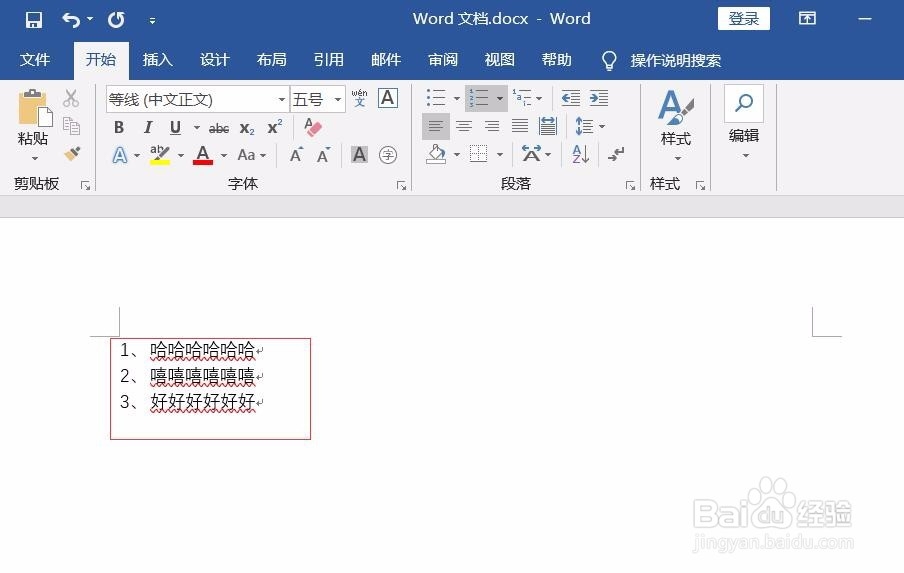1、进入电脑桌面文件夹后,点击【word】文档,如下图所示

2、进入word首页后,点击【开始】,如下图所示

3、选取word文字后,点击居中图标按钮,让文字“居中”,如下图所示

4、这样就可以快速对文段进行居中对齐,如下图所示
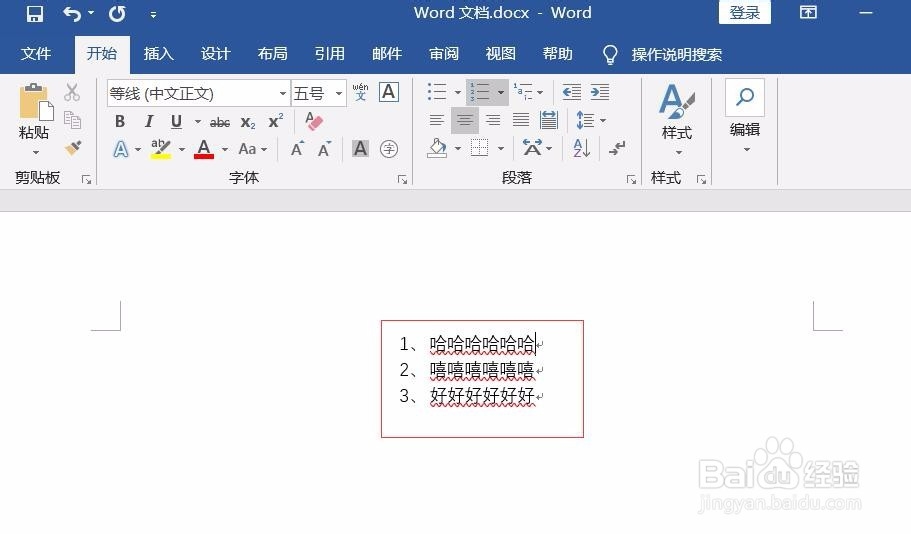
5、选取word文字后,点击居右图标按钮,让文字“居右”,如下图所示

6、这样就可以快速对文段进行居右对齐,如下图所示

7、选取word文字后,点击居左图标按钮,让文字“居左”,如下图所示

8、这样就可以快速对文段进行居左对齐,如下图所示
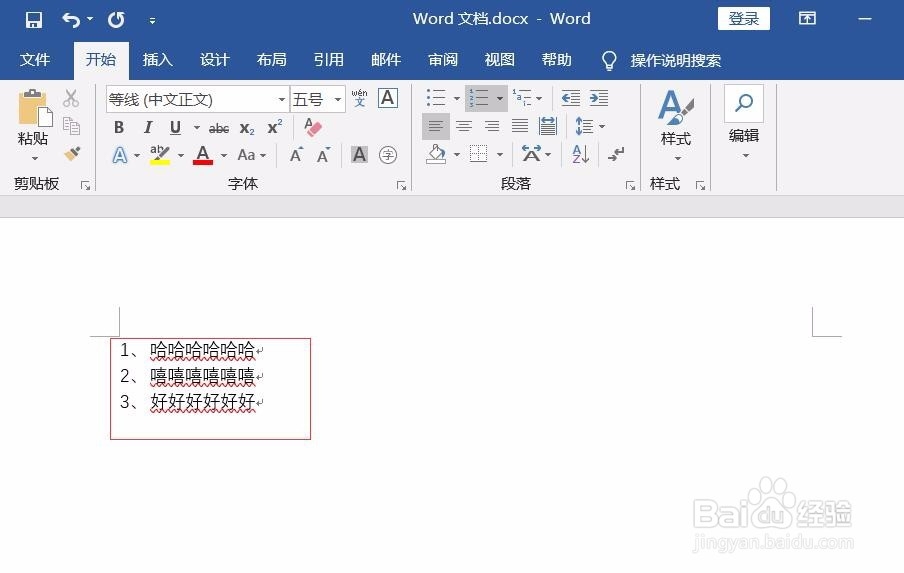
时间:2024-10-12 19:08:20
1、进入电脑桌面文件夹后,点击【word】文档,如下图所示

2、进入word首页后,点击【开始】,如下图所示

3、选取word文字后,点击居中图标按钮,让文字“居中”,如下图所示

4、这样就可以快速对文段进行居中对齐,如下图所示
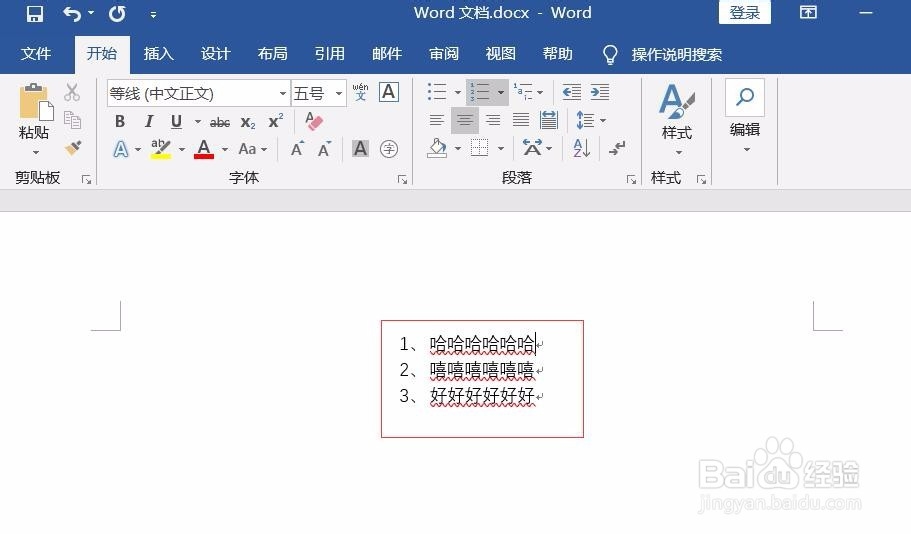
5、选取word文字后,点击居右图标按钮,让文字“居右”,如下图所示

6、这样就可以快速对文段进行居右对齐,如下图所示

7、选取word文字后,点击居左图标按钮,让文字“居左”,如下图所示

8、这样就可以快速对文段进行居左对齐,如下图所示